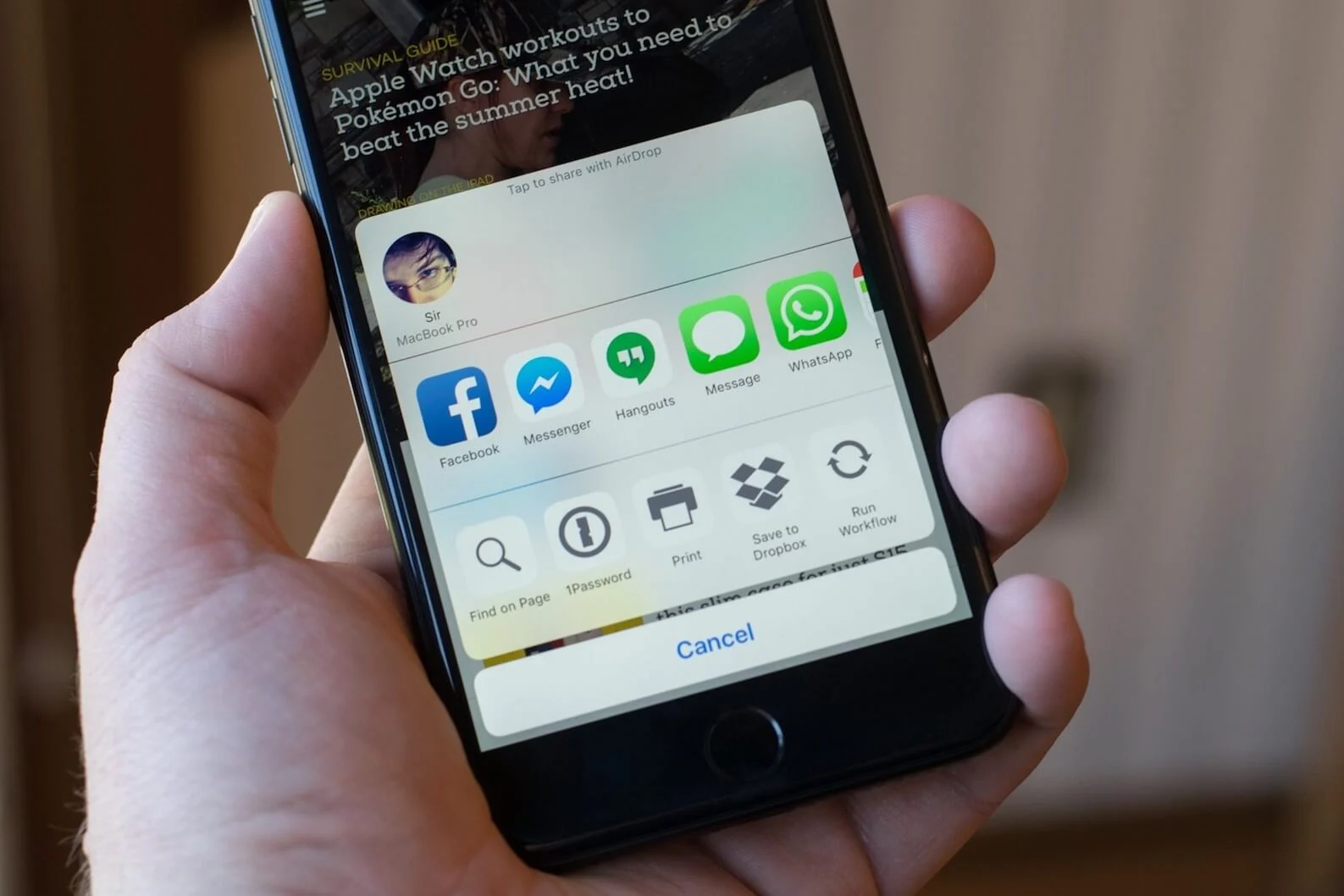
Как решить проблемы с программным обеспечением iPhone
Проблемы с программным обеспечением iPhone могут возникать по разным причинам, включая сбои после обновлений, конфликтующие приложения или ошибки системы. Эти сбои могут негативно сказываться на производительности устройства и ограничивать его функциональность. В этой статье мы рассмотрим наиболее распространенные проблемы и предложим эффективные способы их решения, чтобы ваш iPhone снова работал стабильно и быстро.
Основные ошибки и сбои в iOS
Программные сбои на iPhone могут проявляться в различных формах, начиная от медленной работы устройства и заканчивая неработающими функциями. Некоторые ошибки являются временными, но другие могут требовать серьезных усилий для устранения. Рассмотрим самые распространенные проблемы, с которыми могут столкнуться пользователи iPhone.
- Снижение производительности
Когда iPhone начинает работать медленно, это может быть связано с несколькими факторами: накоплением данных, неправильными настройками или даже сбоем в работе операционной системы. Для решения этой проблемы стоит проверить использование памяти и отключить ненужные приложения, а также попробовать перезагрузить устройство. - Ошибки обновлений
Иногда после обновления системы возникают сбои, например, зависания устройства или сбои в работе приложений. В таком случае полезно выполнить перезагрузку телефона, а если это не помогает, восстановить iPhone через iTunes или Finder. Также стоит убедиться, что для устройства достаточно свободного места для полноценного обновления. - Проблемы с подключением Wi-Fi и Bluetooth
Если ваш iPhone не может подключиться к Wi-Fi или Bluetooth, возможно, проблема связана с конфликтующими настройками или сбоями в сети. Для решения проблемы можно забыть сеть и подключиться заново, или сбросить настройки сети через меню настроек. - Ошибки в работе приложений
Часто приложения начинают тормозить или вообще не открываются. Это может быть связано с устаревшей версией приложения или ошибками в самом программном обеспечении. В таких случаях рекомендуется обновить приложения или полностью переустановить их.
Советы по устранению зависаний и сбоев
Зависания и сбои на iPhone могут быть вызваны рядом факторов, таких как перегрузка памяти, сбои в операционной системе или проблемы с конкретными приложениями. Чтобы исправить эти проблемы, важно выполнить несколько простых шагов, которые помогут восстановить нормальную работу устройства.
Первым делом стоит перезагрузить iPhone. Это поможет очистить временные файлы и процессы, которые могут вызывать зависания. Если перезагрузка не решает проблему, стоит проверить, не перегружен ли телефон ненужными приложениями или данными. Очистка кэша и удаление неиспользуемых файлов и приложений может значительно повысить скорость работы устройства.
Если зависания происходят после обновлений, попробуйте выполнить восстановление системы через iTunes или Finder. Это поможет устранить возможные ошибки, возникшие во время установки новой версии операционной системы. В некоторых случаях может потребоваться выполнить сброс настроек устройства, однако важно помнить, что при этом все данные будут удалены, поэтому перед этим следует создать резервную копию.
Кроме того, важно следить за состоянием аккумулятора. Старые или поврежденные батареи могут снижать производительность устройства, вызывая его зависания. Если ваш аккумулятор сильно изношен, его замена может стать решением проблемы.
Переустановка iOS и восстановление заводских настроек
Если стандартные методы решения проблем не помогли, можно прибегнуть к более радикальным мерам, таким как переустановка операционной системы iOS или восстановление заводских настроек. Эти действия могут помочь устранить глубокие сбои в системе и вернуть iPhone к его исходному состоянию.
Переустановка iOS часто используется, когда устройства возникают проблемы с обновлениями или сбоями системы, которые не устраняются стандартными методами. Для этого можно использовать программу iTunes (или Finder на macOS). Процесс включает в себя загрузку последней версии iOS на устройство, что может устранить ошибки, связанные с самой операционной системой. Однако перед этим важно создать резервную копию данных, так как все они могут быть удалены.
В случае восстановления заводских настроек следует учитывать, что этот процесс полностью стирает все данные с телефона, включая приложения, фотографии и настройки. Чтобы выполнить сброс, нужно зайти в меню «Настройки», выбрать «Основные», затем «Сброс» и выбрать опцию «Стереть контент и настройки». После этого iPhone вернется к первоначальному состоянию, как при покупке, и вам нужно будет настроить устройство заново.
Эти методы являются крайними мерами и должны применяться только в случае серьезных сбоев, когда другие способы не дали результатов. Не забывайте регулярно создавать резервные копии, чтобы избежать потери важной информации при восстановлении системы.
Использование режима восстановления iPhone
Режим восстановления iPhone — это особый режим, который позволяет восстановить устройство, если оно не загружается или сталкивается с серьезными проблемами, связанными с операционной системой. Этот режим помогает загрузить iOS заново, используя iTunes или Finder, и решить многие проблемы, такие как зависания, сбои в обновлениях или поврежденные файлы системы.
Чтобы войти в режим восстановления, нужно подключить iPhone к компьютеру и запустить iTunes (или Finder для пользователей macOS). Затем необходимо выключить iPhone и следовать определенной последовательности действий в зависимости от модели устройства. После того как iPhone перейдет в режим восстановления, на экране появится возможность восстановить или обновить систему. Важно помнить, что процесс восстановления через этот режим может привести к удалению всех данных на устройстве, поэтому заранее стоит создать резервную копию.
Режим восстановления полезен, если ваш iPhone не реагирует на обычные перезагрузки и не может быть обновлен через стандартные методы. В большинстве случаев это позволяет устранить проблемы с загрузкой и восстановить работоспособность устройства. Однако, если после использования режима восстановления проблема не решается, это может свидетельствовать о более серьезных аппаратных неисправностях, требующих обращения в сервисный центр.